Како очистити кеш на "Андроид": упутама
Пре него што разумемо како да очистимо кеш на Андроид телефону, прво ћемо анализирати шта је то, за шта се користи и које су последице. Кеширани подаци су привремене датотеке, слике или мултимедија које су копиране у једној од апликација.
Они су потребни за брже покретање и рад програма. На пример, сви подаци на веб сајтовима који се чувају у кешу омогућавају вам брже отварање ресурса, чак и уз ниску брзину интернетске везе.
Да ли ми је потребна процедура чишћења?
Да, кеш значајно убрзава рад инсталираних апликација, ау неким случајевима чак и помаже у уштеди енергије батерије. Али такви подаци се дешавају на интерној меморији. Власници премиум уређаја то не примећују, јер вам локални драјвови омогућавају да складиштите велику количину информација.

Али гадгети из средњег и буџетског сегмента, нажалост, не дозвољавају расипање слободног простора на диску. Власници ових уређаја често се питају како да очисте кеш на "Андроид-у". Али ова процедура има не само позитивне, већ и негативне аспекте.
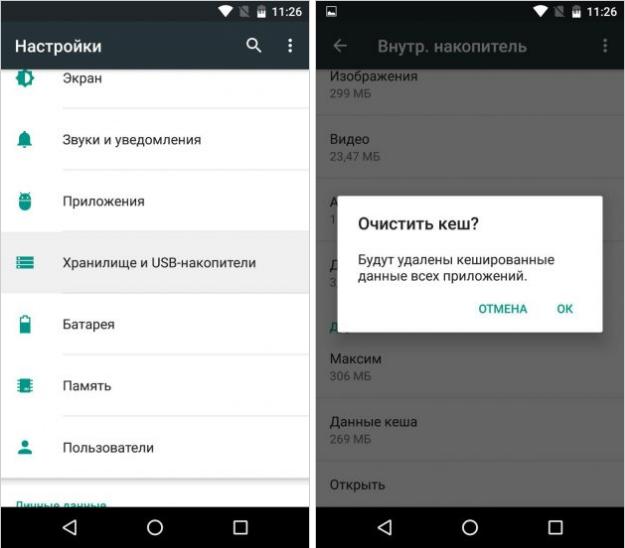
Зашто је ова процедура опасна?
Пре него што обришете кеш на "Андроид" -у, треба имати на уму да можете обрисати информације које су за вас изузетно важне. У принципу, таква процедура је потпуно сигурна за гаџет иу техничком смислу неће бити непријатних последица.
Али можете изгубити раније несачуване информације у већ покренутим апликацијама. По правилу, то су игре, инстант курири и друштвене мреже. Стога, пре него што избришете кеш у "Андроид" -у, морате да се побринете за чување података на интерној меморији или у веб облаку.
Брисање кеша
Постоје два начина за брисање кеша. Уз помоћ редовних, односно уграђених функционалности и специјализованог софтвера треће стране. Потоњи у великом броју могу се наћи на истој Гоогле Плаи-у.
Најсигурнији и најбржи начин је да ручно очистите кеш на "Андроид-у" користећи уграђени услужни програм. Овај метод гарантује да не штети систему и инсталираним апликацијама. Са софтвером независних произвођача морате бити изузетно пажљиви.
Чишћење са редовном функционалношћу
На пример, узмите Самсунг Галаки средњи опсег паметних телефона серије Галаки - С6 и С7, који раде на верзијама платформе 6.0 и 7.0. Да бисте ручно очистили кеш на "Андроид-у", морате извршити следеће кораке:
- Идемо на "Поставке" кроз иконе на радној површини или завјесе.
- Пронађите одјељак "Уређај" и одаберите линију "Похрана и УСБ погони".
- Кликните на дугме "Цацхе дата".
- У прозору изаберите ставку "Обриши" или "Обриши".
- Кликните на "ОК" и сачекајте крај процеса.
Ево како очистити кеш "Самсунг" Галаки "на" Андроид "-у свих апликација. Након тога, слободни простор на унутрашњем диску треба значајно да се повећа.
Брисање кеша једне апликације
Ако желите да се ослободите привремених датотека само у једној апликацији, у овом случају је процедура нешто другачија. Да бисте очистили кеш на "Андроид" -у из "Самсунг-а", морате извршити следећу процедуру:
- Отворите "Поставке".
- Кликните на ставку "Меморија".
- Идите на "Апплицатион Дата".
- Кликните на картицу "Све".
- Из приказане листе изаберите жељену апликацију и кликните на њу.
- У прозору који се појави изаберите ставку "Стораге", а затим "Цлеар тхе цацхе".
- Кликните на "ОК" и сачекајте крај поступка.
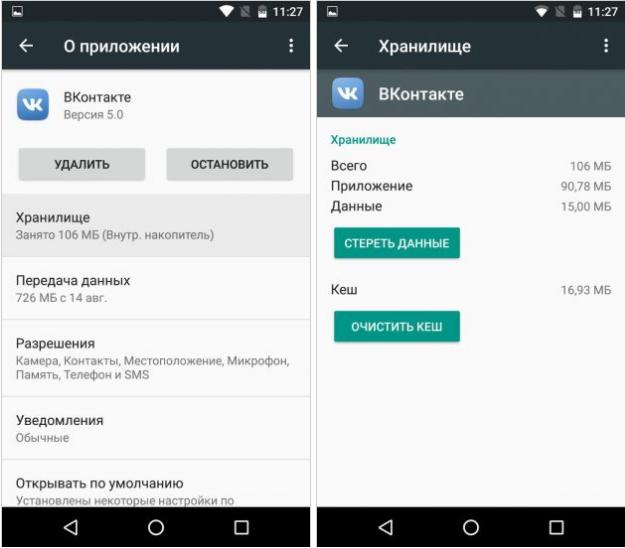
У већини случајева, након брисања предмеморије апликације, поново ће затражити ауторизацију. Ријеч је о инстант мессенгерима, друштвеним мрежама и другим услугама, гдје се улаз врши путем логин-а и лозинке. Дакле, пре брисања привремених датотека, уверите се да имате све потребне податке за приступ овом или оном налогу.
Апликације треће стране
Софтвер таквог плана је у великој мери на интернету, али не и свака помоћ која се подједнако добро носи са задатком. Размотрите неке од најпопуларнијих програма са великим бројем позитивних повратних информација од корисника.
Цлеан мастер
Апликација помаже у одржавању "чистоће" на платформи "Андроид". Програм има једноставан и интуитиван интерфејс, тако да као такав не постоји праг за улазак.
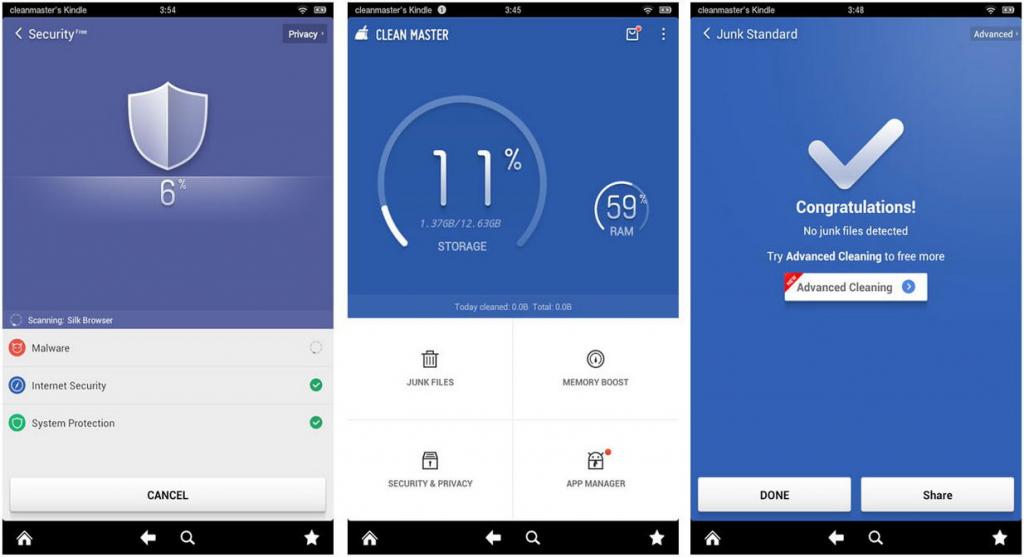
Поред чишћења платформе привремених датотека, услужни програм исправља грешке у системском регистру, брише историју вашег претраживача и може деинсталирати већ инсталиране апликације. Све ове процедуре увелико убрзавају рад вашег гаџета.
Након инсталације, услужни програм ће се појавити на листи апликација. Ради лакшег рада, можете направити пречицу на радној површини. Да бисте очистили кеш, морате покренути програм и кликнути на Цлеан Јунк кључ или у руској верзији "Емпти Трасх". По завршетку поступка, услужни програм ће вас обавијестити да су привремене датотеке избрисане.
Апп Цацхе Цлеанер
Овај програм је усмерен управо на брисање кеша и само на њега. Додатне могућности, као претходни услужни програм, нису. Програм такође има једноставан и интуитиван интерфејс који ће сваки новајлија разумети.
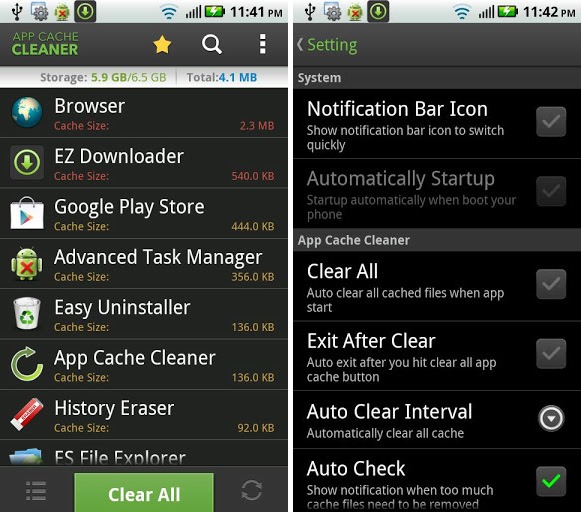
Да бисте избрисали привремене датотеке, морате покренути услужни програм, након чега ће започети скенирање вашег уређаја. Затим ће се на екрану појавити листа свих апликација које користе кеширање. Помоћу посебног филтера, можете одабрати програме које требате за брисање привремених датотека или обрисати све одједном.
Процедура ће потрајати мало дуже него у случају регуларних алата или Цлеан Мастер-а, јер овај програм неколико пута проверава кеш и, ако је потребно, потпуно га се отараси. По завршетку, програм ће издати одговарајуће упозорење.